Toshiba TECRA A9, TECRA S5, SATELLITE PRO S200 Manual

Uživatelská příručka
TECRA A9
TECRA S5
Satellite Pro S200
computers.toshiba-europe.com

TECRA A9, TECRA S5, Satellite Pro S200
Copyright
© 2007 TOSHIBA Corporation. Všechna práva vyhrazena. Podle autorského práva nesmí být tato příručka reprodukována v jakékoliv formě bez předchozího písemného souhlasu společnosti TOSHIBA. S ohledem na použití informací zde uváděných není předpokládána žádná návaznost na patenty.
TOSHIBA TECRA A9/ TECRA S5/ Satellite Pro S200 Uživatelská příručka pro osobní počítač
První vydání Květen 2007
Autorská práva pro hudbu, filmové klipy, počítačové programy, databáze a jiné duševní vlastnictví zahrnutá pod autorské právo náležím autorům nebo vlastníkům autorských práv. Materiál chráněný autorskými právy lze reprodukovat pouze pro osobní nebo domácí použití. Jakékoliv jiné způsoby použití, které překračují výše uvedené omezení (včetně převodu do digitální podoby, změny, přenosu zkopírovaného materiálu nebo jeho distribuce po síti) bez schválení vlastníkem autorských práv, jsou porušením autorských práv a mohou být hodnoceny jako kriminální čin. Při jakémkoliv způsobu reprodukování této příručky nebo její části prosím vždy dodržujte autorské právo.
Poznámka
Tato příručka byla ověřena a byla zkontrolována přesnost jejího obsahu. Informace obsažené v této příručce platí pro osobní přenosný počítač TOSHIBA TECRA A9/ TECRA S5/ Satellite Pro S200 a odpovídají stavu v době vydání této příručky. Nové modely počítačů nebo nová vydání této příručky mohou být uvedena bez předchozího upozornění. Společnost TOSHIBA nepřebírá žádnou odpovědnost za škody způsobené přímo nebo nepřímo technickými nebo typografickými chybami nebo opomenutími zde se vyskytujícími nebo rozdíly mezi produktem a příručkou.
ii |
Uživatelská příručka |

TECRA A9, TECRA S5, Satellite Pro S200
Obchodní známky
IBM je registrovaná obchodní známka a IBM PC obchodní známka společnosti International Business Machines Corporation.
Intel, Intel SpeedStep, Intel Core, Centrino a Celeron jsou obchodní nebo registrované obchodní známky společnosti Intel Corporation.
Windows a Microsoft jsou registrované obchodní známky a Windows Vista je obchodní známka společnosti Microsoft Corporation.
Bluetooth je obchodní známka nebo registrovaná obchodní známka v držení svého vlastníka a společností TOSHIBA je používána na základě licenční smlouvy.
InterVideo a WinDVD jsou registrovanými známkami společnosti InterVideo Inc.
Photo CD je obchodní známkou společnosti Eastman Kodak.
i.LINK je obchodní značka a registrovaná obchodní značka společnosti Sony Corporation.
V této příručce mohou být použity také další obchodní známky a registrované obchodní známky neuvedené výše.
Prohlášení o shodě EU
TOSHIBA prohlašuje, že tento produkt odpovídá následujícím standardům:
Tento produkt je označen štítkem CE v souladu s příslušnou evropskou direktivou, jmenovitě s Direktivou o elektromagnetické kompatibilitě 89/336/EEC pro přenosné počítače a další elektronické vybavení včetně dodaného napájecího adaptéru, s Direktivou o vybavení rádiových a rádiových telekomunikačních zařízení 99/5/EEC v případě, že je implementováno telekomunikační příslušenství a Direktivou pro nízké napětí 73/23/EEC pro dodaný napájecí adaptér.
Označení CE je zaručeno společností TOSHIBA EUROPE GmbH, Hammfelddamm 8, 41460 Neuss, Německo, telefon +49 (0) 2131-158-01.
Kopii příslušného Prohlášení o shodě CE naleznete na následujících internetových stránkách: http://epps.toshiba-teg.com.
Tento produkt a jeho dodané příslušenství jsou navrženy tak, aby vyhovovaly příslušné EMC (elektromagnetické kompatibilitě) a bezpečnostním normám. Společnost Toshiba nicméně nezaručuje soulad produktu s požadavky těchto standardů EMC, pokud použité nebo zapojené příslušenství a kabely nejsou vyrobeny nebo distribuovány společností Toshiba. Chcete-li se vyhnout problémům s EMC, postupujte podle následujících pokynů:
■Připojujte/ implementujte pouze příslušenství označené značkou CE
■Připojujte pouze nejlepší stíněné kabely
Uživatelská příručka |
iii |

TECRA A9, TECRA S5, Satellite Pro S200
Jak zjistit značku modulu modemu
Modul modemu se nachází vedle pamět’ových slotů. Chcete-li zjistit značku modemu, viz část „Instalace pamět’ového modulu (Slot A a Slot B)“ v této příručce.
Modem - upozornění
Prohlášení o shodě
Zařízení bylo schváleno [Rozhodnutí Evropské komise „CTR21“] pro celoevropské jednoterminálové připojení k veřejné telefonní síti (PSTN).
Díky rozdílům mezi sítěmi PSTN v jednotlivých zemích není zaručeno, že toto schválení bezpodmínečně zaručuje bezporuchový provoz na všech koncových bodech sítě PSTN.
V případě potíží se nejprve obrat’te na vašeho dodavatele zařízení v první instanci.
Prohlášení o kompatibilitě sítě
Tento produkt je navržen pro práci v následujících sítích a je s nimi kompatibilní. Byl testován podle dalších požadavků a vyhověl požadavkům obsaženým v EG 201 121.
Německo |
ATAAB AN005,AN006,AN007,AN009,AN010 a |
|
DE03,04,05,08,09,12,14,17 |
Řecko |
ATAAB AN005,AN006 and GR01,02,03,04 |
Portugalsko |
ATAAB AN001,005,006,007,011 a P03,04,08,10 |
Španělsko |
ATAAB AN005,007,012 a ES01 |
Švýcarsko |
ATAAB AN002 |
Všechny ostatní státy / oblastiATAAB AN003,004
Zvláštní nastavení přepínačů nebo nastavení software je třeba pro jednotlivé sítě, obrat’te se na příslušné uživatelské příručky, kde naleznete podrobnosti.
Funkce hookflash (časované přerušení zpětného volání) musí být schválena v každém státu zvlášt’. Nebylo testováno, zda tato funkce je v souladu s normami jednotlivých států, nelze tedy zaručit bezchybnou činnost této specifické funkce v jednotlivých státech a ve specifických sítích.
iv |
Uživatelská příručka |

TECRA A9, TECRA S5, Satellite Pro S200
Následující informace platí pouze pro členské státy EU:
Použití tohoto symbolu značí, že s výrobkem nelze nakládat jako s běžným domovním odpadem. Pokud zajistíte, že výrobek bude správně zlikvidován, pomůžete předejít negativnímu dopadu na životní prostředí a zdraví obyvatel, k čemuž by při nesprávné likvidaci výrobku mohlo dojít. Podrobnější informace o recyklaci tohoto výrobku získáte od místních úřadů, služby pro likvidaci domácího odpadu nebo v obchodě, kde jste zakoupili tento výrobek.
Tento symbol nemusí být v některé zemi nebo regionu zakoupení nalepen.
Bezpečnostní pokyny pro provoz optické diskové jednotky
Počítač se dodává s některou z předem nainstalovaných následujících jednotek: Jednotka DVD-ROM, CD-RW/DVD-ROM nebo DVD Super Multi (+-R DL).
■Jednotka optických médií využívá laserový systém. Správné používání výrobku vyžaduje pečlivé prostudování návodu a jeho uschování pro budoucí použití. Pokud výrobek vyžaduje údržbu, obrat’te se na autorizovaný servis.
■Využití ovládacích prvků jiné než popsané v těchto pokynech, provádění úprav nebo postupů jiných, než zde uvedených, může způsobit nebezpečné ozáření.
■Zabraňte možnosti zásahu laserovým paprskem, nepokoušejte se výrobek rozebírat.
Jednotka optických disků použitá v tomto počítači je vybavena laserovým zařízením. Klasifikační štítek s následující větou je upevněn na povrchu jednotky.
LASEROVÝ VÝROBEK TŘÍDY 1
LASER KLASSE 1
LUOKAN 1 LASERLAITE
APPAREIL A LASER DE CLASSE 1
KLASS 1 LASER APPARAT
CLASS 1 LASER PRODUCT LASERSCHUTZKLASSE 1 PRODUKT
TO EN 60825-1
ADVERSEL:USYNLIG LASERSTRÅLING VED ÅBNING, NÅR SIKKERHEDSAF-BRYDER
ER UDE AF FUNKTION. UNDGÅ UDSÆTTSLSE FOR STRÅLING
Uživatelská příručka |
v |
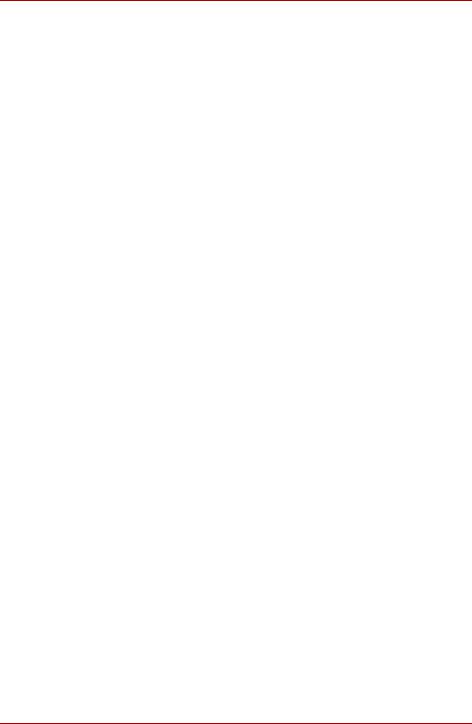
TECRA A9, TECRA S5, Satellite Pro S200
Výrobce jednotky výše uvedené značky zaručuje, že tato jednotka vyhovuje k datu výroby požadavkům na laserová zařízení podle článku 21 Zákona o federálních regulacích Spojených států amerických, Ministerstva zdravotnictví, Úřadu pro potraviny a léčiva.
V ostatních zemích je zařízení certifikováno podle požadavků vyplývajících z IEC 825 a EN60825 pro laserové produkty třídy 1.
Tento počítač je vybaven jednotku optických médií podle následujícího seznamu v závislosti na modelu.
Výrobce: |
Typ |
Panasonic |
DVD-ROM/CD-R/RW |
|
UJDA -780 |
Panasonic |
DVD Super Multi (±R Double Layer) |
|
UJ-860U |
Teac |
CD ROM |
|
CD-224E |
Teac |
CD-RW/DVD ROM |
|
DW-224E |
Teac |
DVD Super Multi (±R Double Layer) |
|
DV-W28EC |
vi |
Uživatelská příručka |
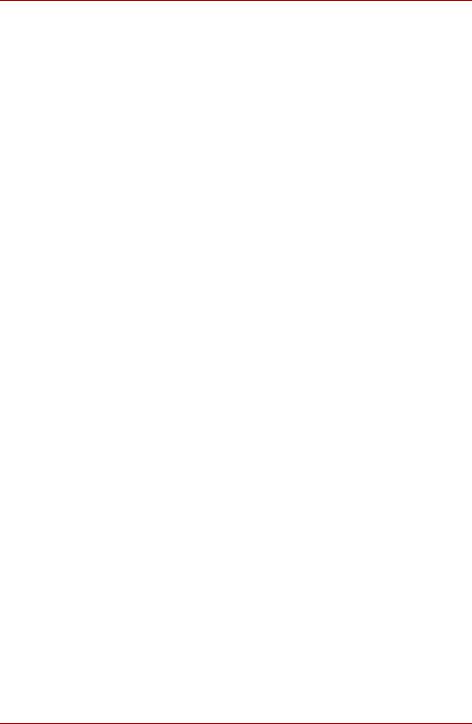
TECRA A9, TECRA S5, Satellite Pro S200
Obsah
Předmluva
Obecná upozornění
Kapitola 1 Začínáme
Soupis součástí zařízení . . . . . . . . . . . . . . . . . . . . . . . . . . . . . . . . . . . 1-1 Začínáme . . . . . . . . . . . . . . . . . . . . . . . . . . . . . . . . . . . . . . . . . . . . . . . . 1-3 Možnosti obnovení systému . . . . . . . . . . . . . . . . . . . . . . . . . . . . . . . 1-12
Kapitola 2 Seznámení s počítačem
Přední strana při zavřeném displeji . . . . . . . . . . . . . . . . . . . . . . . . . . 2-1 Levá strana . . . . . . . . . . . . . . . . . . . . . . . . . . . . . . . . . . . . . . . . . . . . . . 2-3 Pravá strana . . . . . . . . . . . . . . . . . . . . . . . . . . . . . . . . . . . . . . . . . . . . . 2-4 Zpět . . . . . . . . . . . . . . . . . . . . . . . . . . . . . . . . . . . . . . . . . . . . . . . . . . . . 2-5 Spodní strana . . . . . . . . . . . . . . . . . . . . . . . . . . . . . . . . . . . . . . . . . . . . 2-6 Přední strana při otevřeném displeji . . . . . . . . . . . . . . . . . . . . . . . . . 2-8 Indikátory . . . . . . . . . . . . . . . . . . . . . . . . . . . . . . . . . . . . . . . . . . . . . . 2-10 Jednotky optických disků . . . . . . . . . . . . . . . . . . . . . . . . . . . . . . . . . 2-13 Napájecí adaptér. . . . . . . . . . . . . . . . . . . . . . . . . . . . . . . . . . . . . . . . . 2-16
Kapitola 3 Hardware, nástroje a možnosti
Hardware . . . . . . . . . . . . . . . . . . . . . . . . . . . . . . . . . . . . . . . . . . . . . . . . 3-1 Zvláštní funkce . . . . . . . . . . . . . . . . . . . . . . . . . . . . . . . . . . . . . . . . . . . 3-5 Balík přidané hodnoty TOSHIBA. . . . . . . . . . . . . . . . . . . . . . . . . . . . . 3-8 Nástroje a aplikace . . . . . . . . . . . . . . . . . . . . . . . . . . . . . . . . . . . . . . . . 3-9 Doplňková zařízení . . . . . . . . . . . . . . . . . . . . . . . . . . . . . . . . . . . . . . . 3-12 Doplňkové příslušenství . . . . . . . . . . . . . . . . . . . . . . . . . . . . . . . . . . 3-29
Kapitola 4 Základy provozu
Duální polohovací zařízení TOSHIBA . . . . . . . . . . . . . . . . . . . . . . . . . 4-1 Používání snímače otisku prstu . . . . . . . . . . . . . . . . . . . . . . . . . . . . . 4-3 Používání jednotek optických disků. . . . . . . . . . . . . . . . . . . . . . . . . 4-11 Zápis na CD v jednotce DVD-ROM a CD-R/-RW. . . . . . . . . . . . . . . . 4-15 Zápis na disky CD/DVD v jednotkách DVD Super Multi . . . . . . . . . 4-17 Péče o média. . . . . . . . . . . . . . . . . . . . . . . . . . . . . . . . . . . . . . . . . . . . 4-23 Zvukový systém. . . . . . . . . . . . . . . . . . . . . . . . . . . . . . . . . . . . . . . . . 4-25
Uživatelská příručka |
vii |
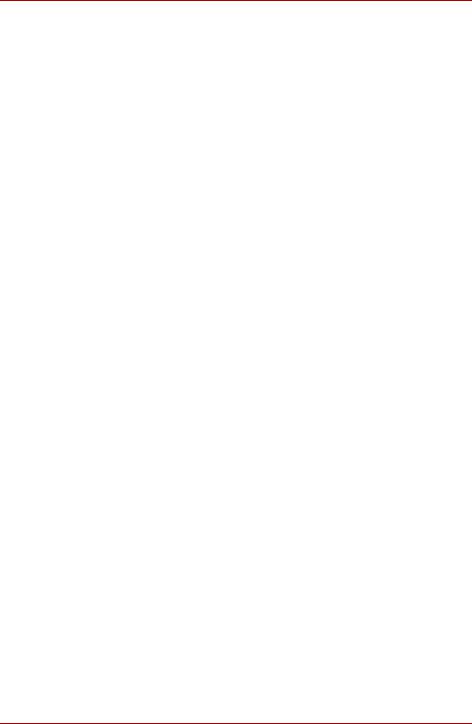
TECRA A9, TECRA S5, Satellite Pro S200
Modem. . . . . . . . . . . . . . . . . . . . . . . . . . . . . . . . . . . . . . . . . . . . . . . . . .4-27 Bezdrátové komunikace . . . . . . . . . . . . . . . . . . . . . . . . . . . . . . . . . . .4-31 LAN . . . . . . . . . . . . . . . . . . . . . . . . . . . . . . . . . . . . . . . . . . . . . . . . . . . .4-35 Zacházení s počítačem . . . . . . . . . . . . . . . . . . . . . . . . . . . . . . . . . . . .4-37 Používání ochrany jednotky pevného disku (HDD) . . . . . . . . . . . . .4-39 Odvod tepla. . . . . . . . . . . . . . . . . . . . . . . . . . . . . . . . . . . . . . . . . . . . . .4-41
Kapitola 5 Klávesnice
Znakové klávesy. . . . . . . . . . . . . . . . . . . . . . . . . . . . . . . . . . . . . . . . . . .5-1 Funkční klávesy: F1 … F12 . . . . . . . . . . . . . . . . . . . . . . . . . . . . . . . . . .5-2 Programovatelné klávesy: Kombinace klávesy FN. . . . . . . . . . . . . . .5-2 Horké klávesy . . . . . . . . . . . . . . . . . . . . . . . . . . . . . . . . . . . . . . . . . . . . .5-3 Speciální klávesy Windows. . . . . . . . . . . . . . . . . . . . . . . . . . . . . . . . . .5-5 Překryvná klávesnice. . . . . . . . . . . . . . . . . . . . . . . . . . . . . . . . . . . . . . .5-6 Generování ASCII znaků . . . . . . . . . . . . . . . . . . . . . . . . . . . . . . . . . . . .5-7
Kapitola 6 Napájení a režimy při zapnutí
Podmínky napájení. . . . . . . . . . . . . . . . . . . . . . . . . . . . . . . . . . . . . . . . .6-1 Sledování stavu napájení . . . . . . . . . . . . . . . . . . . . . . . . . . . . . . . . . . .6-2 Baterie . . . . . . . . . . . . . . . . . . . . . . . . . . . . . . . . . . . . . . . . . . . . . . . . . . .6-3 Nástroj hesla TOSHIBA . . . . . . . . . . . . . . . . . . . . . . . . . . . . . . . . . . . .6-10 Režimy při zapnutí . . . . . . . . . . . . . . . . . . . . . . . . . . . . . . . . . . . . . . . .6-13 Napájení panelu zap/vyp . . . . . . . . . . . . . . . . . . . . . . . . . . . . . . . . . . .6-13 Automatické vypnutí systému . . . . . . . . . . . . . . . . . . . . . . . . . . . . . .6-13
Kapitola 7 HW Setup a nastavení BIOS
Přístup k programu HW Setup . . . . . . . . . . . . . . . . . . . . . . . . . . . . . . .7-1 Okno HW Setup . . . . . . . . . . . . . . . . . . . . . . . . . . . . . . . . . . . . . . . . . . .7-1 Program pro nastavení BIOS . . . . . . . . . . . . . . . . . . . . . . . . . . . . . . . .7-7
Kapitola 8 Odstraňování závad
Postup při řešení problémů. . . . . . . . . . . . . . . . . . . . . . . . . . . . . . . . . .8-1 Kontrolní seznam pro hardware a systém. . . . . . . . . . . . . . . . . . . . . .8-3 PodporaTOSHIBA. . . . . . . . . . . . . . . . . . . . . . . . . . . . . . . . . . . . . . . . .8-26
Dodatek A Specifikace
Fyzické rozměry . . . . . . . . . . . . . . . . . . . . . . . . . . . . . . . . . . . . . . . . . . A-1 Požadavky na prostředí. . . . . . . . . . . . . . . . . . . . . . . . . . . . . . . . . . . . A-1
Dodatek B Řadič zobrazení a video režim
Řadič zobrazení . . . . . . . . . . . . . . . . . . . . . . . . . . . . . . . . . . . . . . . . . . B-1 Video režim . . . . . . . . . . . . . . . . . . . . . . . . . . . . . . . . . . . . . . . . . . . . . . B-1
Dodatek C Wireless LAN
Specifikace karty . . . . . . . . . . . . . . . . . . . . . . . . . . . . . . . . . . . . . . . . . C-1 Rádiové charakteristiky. . . . . . . . . . . . . . . . . . . . . . . . . . . . . . . . . . . . C-2 Podporovaná dílčí frekvenční pásma. . . . . . . . . . . . . . . . . . . . . . . . . C-2
viii |
Uživatelská příručka |
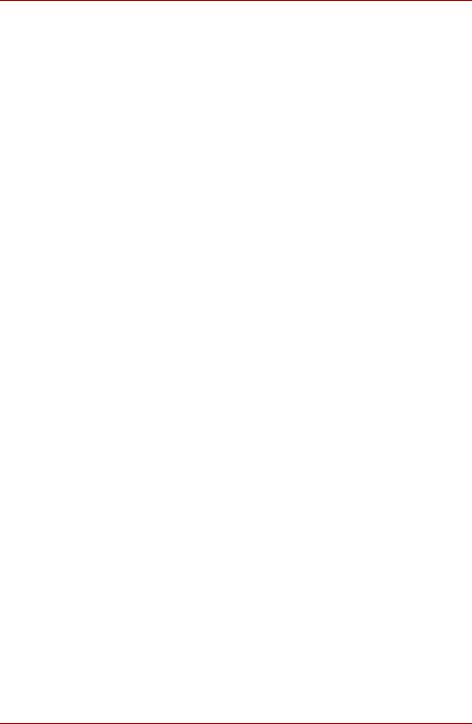
TECRA A9, TECRA S5, Satellite Pro S200
Dodatek D Ovladač Intel® Matrix Storage Manager
Ruční nastavení systému Windows (Windows Vista™) . . . . . . . . . . D-1 Ruční nastavení systému Windows (Windows XP). . . . . . . . . . . . . . D-2 Způsob instalace ovladače Intel® Matrix Storage Manager do systému Windows XP nebo Windows Vista™: . . . . . . . . . . . . . . . . . D-3
Dodatek E Kompatibilita bezdrátové technologie Bluetooth
Bezdrátová technologie Bluetooth a vaše zdraví . . . . . . . . . . . . . . . E-3 Regulační opatření . . . . . . . . . . . . . . . . . . . . . . . . . . . . . . . . . . . . . . . . E-3 Použití adaptéru Bluetooth® TOSHIBA v Japonsku . . . . . . . . . . . . . E-5
Dodatek F Napájecí kabel a konektory
certifikační agentury . . . . . . . . . . . . . . . . . . . . . . . . . . . . . . . . . . . . . . F-1
Dodatek G Časovač ochrany proti zcizení TOSHIBA Dodatek H Právní poznámky
Dodatek I Pokud je vám počítač odcizen
Glosář
Rejstřík
Uživatelská příručka |
ix |

TECRA A9, TECRA S5, Satellite Pro S200
x |
Uživatelská příručka |
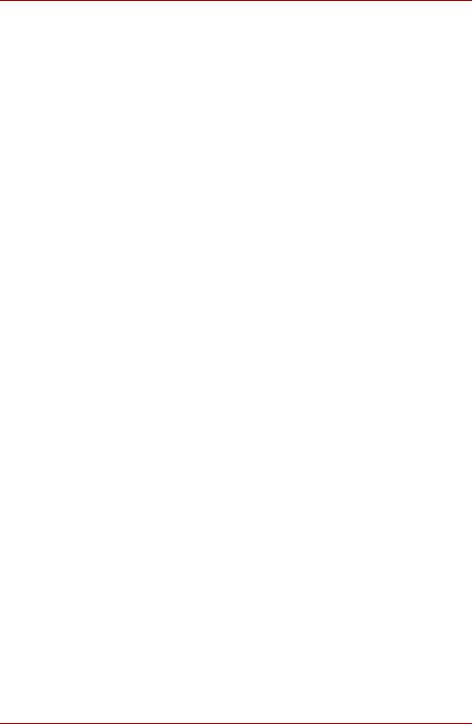
TECRA A9, TECRA S5, Satellite Pro S200
Předmluva
Blahopřejeme vám k zakoupení počítače řady TECRA A9/ TECRA S5/ Satellite Pro S200. Tento výkonný přenosný počítač poskytuje výborné možnosti rozšíření, obsahuje multimediální funkce a je navržen tak, aby vám poskytl roky spolehlivého a vysoce výkonného provozu.
V této příručce se dozvíte, jak počítač TECRA A9/ TECRA S5/ Satellite Pro S200 zapojit a jak jej začít používat. Je zde také podrobně popsáno, jak lze počítač nakonfigurovat, jsou popsány základní operace a údržba, používání doplňků a odstraňování závad.
Pokud s počítači teprve začínáte nebo pokud jste dříve přenosný počítač nepoužívali, pročtěte si nejprve kapitolu 1, Začínáme a kapitolu 3, Hardware, nástroje a možnosti a seznamte se s jednotlivými funkcemi, součástmi a doplňkovými zařízeními.
Pokud již máte s používáním počítačů zkušenosti, pokračujte prosím v četbě úvodu, abyste se seznámili s organizací této příručky a potom si můžete příručku prolistovat. Nezapomeňte si přečíst část Zvláštní funkce v kapitole 3, Hardware, nástroje a možnosti, kde se dozvíte o funkcích, které nejsou běžné a jsou pro tento počítač jedinečné a dále kapitolu 7, HW Setup a nastavení BIOS, kde se dozvíte, jak tyto funkce nastavit a konfigurovat.
Přečtěte si kapitolu 3, Hardware, nástroje a možnosti, pokud připojujete volitelné příslušenství nebo externí zařízení.
Ujednání
V této příručce se pro popis, identifikaci a zvýraznění termínů a provozních postupů používají následující prostředky.
Zkratky
Při prvém výskytu a kdykoliv je to pro srozumitelnost potřebné, jsou zkratky uvedeny v závorkách za jejich definicí. Příklad: Read Only Memory (ROM). Zkratková slova jsou také definována v Glosáři.
Ikony
Ikony identifikují porty, displeje a ostatní části vašeho počítače. Panel indikátorů také používá ikony k identifikaci těch součástí, o jejichž stavu podává informaci.
Uživatelská příručka |
xi |
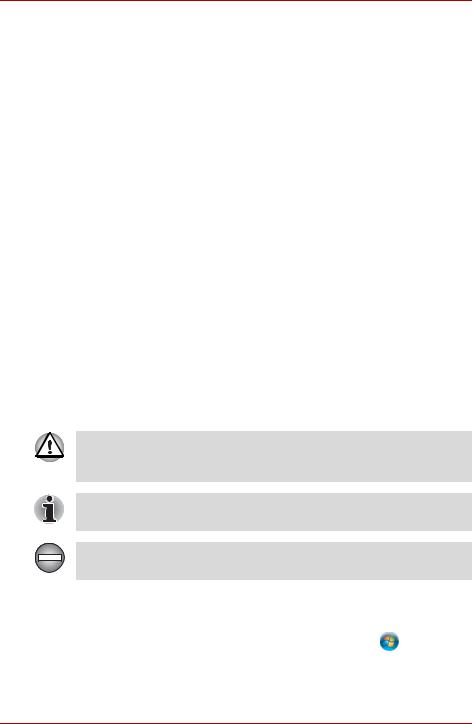
TECRA A9, TECRA S5, Satellite Pro S200
Klávesy
Klávesy jsou v textu použity při popisu mnoha postupů práce s počítačem. Výrazným typem písma jsou označeny nejdůležitější symboly, které se na klávesnici objevují. Například ENTER označuje klávesu ENTER.
Použití kláves
Některé operace vyžadují současné stisknutí dvou nebo více kláves. Tyto operace jsou zde označeny hlavními symboly těchto kláves, které jsou odděleny znakem plus (+). Například CTRL + C znamená, že musíte podržet klávesu CTRL a ve stejný okamžik stisknout klávesu C. Pokud jsou použity tři klávesy, podržte první dvě a ve stejný okamžik stiskněte třetí.
ABC |
Pokud postup vyžaduje akci jako je klepnutí na |
|
ikonu nebo zadání textu, je název ikony nebo |
||
|
||
|
text, který je třeba zapsat, uveden v písmu podle |
|
|
příkladu vlevo. |
|
Displej |
|
|
S ABC |
Jména oken nebo ikon nebo text vytvořený |
|
počítačem, který se objevuje na obrazovce |
||
|
počítače, je v příručce uveden písmem, které |
|
|
vidíte vlevo. |
|
Upozornění |
|
V této příručce se upozornění většinou používá pro zvýraznění důležité informace. Každý druh upozornění je označen podle níže uvedeného vzoru.
Dejte pozor! Upozornění vás informuje o tom, že nesprávné použití zařízení nebo neuposlechnutí instrukcí může mít za následek ztrátu dat nebo i poškození vašeho počítače.
Přečtěte si prosím. Poznámka je návod nebo rada, která vám pomůže co nejlépe využívat vaše zařízení.
Označuje potenciálně nebezpečnou situaci, kdy v případě nedodržení pokynů může být způsobena smrti nebo vážné poranění.
Terminologie
Tento termín je v tomto dokumentu definován takto:
Spustit |
Slovo „Start“ označuje tlačítko „ |
“ v systému |
|
Microsoft® Windows Vista™. |
|
xii |
Uživatelská příručka |
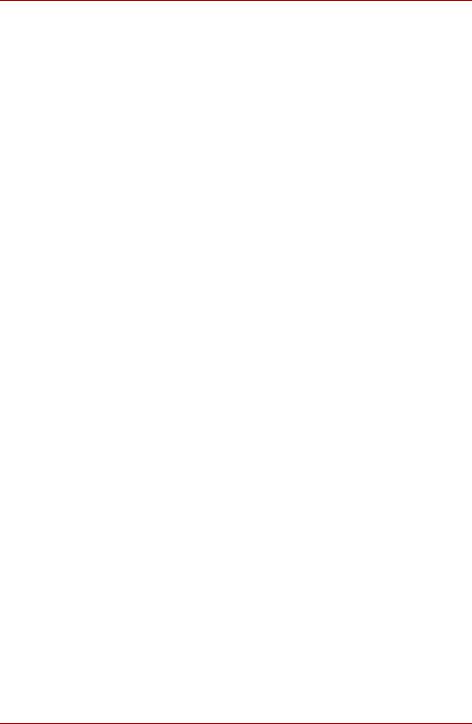
TECRA A9, TECRA S5, Satellite Pro S200
Obecná upozornění
Počítače TOSHIBA jsou navrženy tak, aby zaručovaly optimální bezpečnost, minimalizovaly námahu a odolávaly nárokům kladeným na přenosné stroje. Určitá omezení a doporučení je nicméně vhodné vzít v úvahu, aby nedošlo k případnému poranění osob nebo poškození počítače.
Zcela určitě si proto přečtěte obecná bezpečnostní opatření níže a upozornění uvedená v textu této příručky.
Vytvoření prostředí vhodného pro počítač
Umístěte počítač na rovnou podložku, která je dostatečně velká na to, aby na ní mohl být umístěn počítač a všechny další věci, které budete používat, například tiskárna.
Ponechejte dostatek místa také kolem počítače, aby byla zaručena dostatečná ventilace. Jinak může dojít k přehřátí.
Aby počítač zůstal ve výborném stavu, chraňte váš pracovní prostor před:
■Prachem vlhkostí a přímým slunečním světlem.
■Zařízeními, která vytvářejí silné elektromagnetické pole, jako jsou například stereo reproduktory (jiné než ty, které jsou připojeny k počítači) nebo stereofonní sluchátka.
■Rychlými změnami teploty nebo vlhkosti, například před ventilátory klimatizace nebo topením.
■Extrémním horkem, chladem nebo vlhkostí.
■Kapalinami a korosivními látkami.
Přílišná námaha
Pozorně si přečtěte Příručku pro bezpečnost a pohodlí. Obsahuje informace potřebné pro prevenci únavy z námahy rukou a zápěstí, která může být způsobena dlouhodobým používáním klávesnice. Příručka pro bezpečnost a pohodlí rovněž obsahuje informace o vhodném uspořádání pracovního prostoru, postavení a osvětlení, které vám pomůže snížit fyzickou námahu.
Uživatelská příručka |
xiii |

TECRA A9, TECRA S5, Satellite Pro S200
Popálení
■Vyhněte se delšímu fyzickému kontaktu s počítačem. Při dlouhodobém používání počítače se může povrch počítače silně zahřívat. Teplota sice nemusí být příliš vysoká na dotyk, ale dlouhodobý fyzický kontakt (například pokud si položíte počítač na klín nebo pokud si ruce položíte na opěrku pro dlaně) může způsobit popálení pokožky.
■Je-li počítač užíván po dlouhou dobu, vyhněte se přímému kontaktu s kovovou deskou podpírající různé porty rozhraní, která může být horká.
■Povrch napájecího adaptéru může být po delším používání horký, tento stav však neindikuje závadu. Pokud potřebujete přenášet napájecí adaptér, odpojte jej a nechejte jej před přenášením vychladnout.
■Nepokládejte napájecí adaptér na materiály, které jsou citlivé na teplo, aby nedošlo k jejich poškození.
Tlak a poškození nárazem
Nevyvíjejte na počítač příliš silný tlak a chraňte jej před silnými nárazy, aby nedošlo k poškození jeho součástí s důsledkem ztráty funkčnosti.
Přehřátí PC karet
Některé PC karty se při delším používání mohou zahřát, což může vést k chybám nebo nestabilitě provozu daného zařízení. Kromě toho byste měli být opatrní, pokud vyměňujete PC karty, které byly dlouhodobě používány.
Mobilní telefony
Pamatujte, že používání mobilních telefonů může rušit zvukový systém. Provoz počítače tím není nijak ovlivněn, ale doporučuje se udržovat mezi počítačem a mobilním telefonem vzdálenost alespoň 30 cm, pokud je telefon využíván.
Příručka s pokyny pro bezpečnost a pohodlí při práci
Všechny důležité informace o bezpečném a správném používání tohoto počítače jsou popsány v přiložené příručce pro bezpečnost a pohodlí. Před používáním počítače si ji nezapomeňte přečíst.
xiv |
Uživatelská příručka |
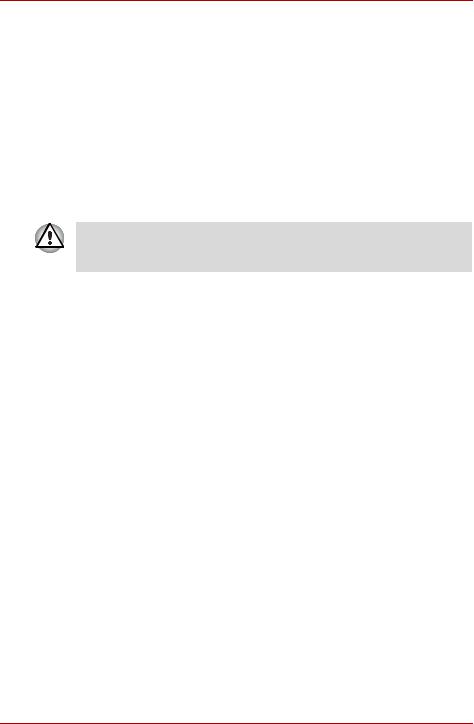
TECRA A9, TECRA S5, Satellite Pro S200
Kapitola 1
Začínáme
V této kapitole naleznete soupis součástí zařízení a základní informace o tom, jak začít používat počítač.
Některé funkce popsané v této příručce nemusí správně fungovat, pokud budete používat operační systém, který nebyl předem nainstalován firmou TOSHIBA.
Soupis součástí zařízení
Opatrně vybalte počítač a uschovejte krabici a balicí materiál pro budoucí použití.
Hardware
Přesvědčte se, zda máte všechny následující položky:
■Přenosný osobní počítač TECRA A9/ TECRA S5 Satellite Pro S200
■AC adaptér a napájecí kabel (2-pinová zástrčka nebo 3-pinová zástrčka)
■Baterie
■Disketová jednotka USB (dodává se s některými modely)
■Náhradní krytka AccuPoint (polohovací zařízení) (součástí některých modelů)
Dokumentace
■Uživatelská příručka pro přenosný osobní počítač TECRA A9/ TECRA S5/ Satellite Pro S200
■Příručka Rychlý start TECRA A9/ TECRA S5/ Satellite Pro S200
■Sada příruček pro systém Microsoft® Windows Vista™ (k dispozici u některých modelů)
■Příručka s pokyny pro bezpečnost a pohodlí při práci
■Záruční informace
Pokud některé z těchto položek chybí nebo jsou poškozeny, kontaktujte co nejdříve svého prodejce.
Uživatelská příručka |
1-1 |

TECRA A9, TECRA S5, Satellite Pro S200
Software
Předem byl nainstalován následující operační systém Windows® a software s nástroji.
■Microsoft® Windows Vista™
■Balík přidané hodnoty TOSHIBA
■Přehrávač videa na DVD
■Nástroje TOSHIBA pro SD pamět’
■Spouštění z SD paměti TOSHIBA
■Ztlumení jednotky CD/DVD
■TOSHIBA Assist
■TOSHIBA ConfigFree
■Ochrana HDD TOSHIBA
■TOSHIBA Disc Creator
■Nástroj pro snímání otisků prstů (instalován u některých modelů)
■Centrum mobility Windows
■TOSHIBA Security Assist
■Ovladač Bluetooth pro Windows od firmy Toshiba (instalován u některých modelů)
■Nástroj modulu Infineon Trusted Platform Module (instalován u některých modelů)
■On-line příručka
■Uživatelská příručka TECRA A9/ TECRA S5/ Satellite Pro S200 (tato příručka)
■Disky
■Záchranný disk DVD–ROM
■DVD pro inovaci Windows Anytime Upgrade DVD (součástí některých modelů)
1-2 |
Uživatelská příručka |
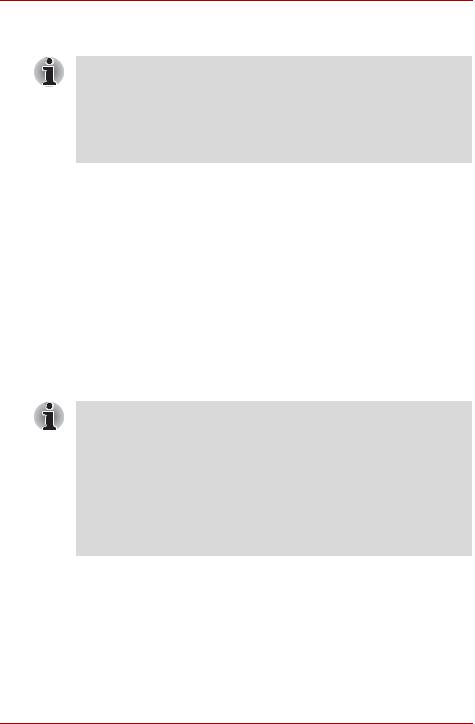
TECRA A9, TECRA S5, Satellite Pro S200
Začínáme
■Všichni uživatelé by si měli přečíst část První spuštění počítače.
■Určitě si přečtěte Příručku pro bezpečí a pohodlí, kde najdete informace užitečné pro bezpečné a správné používání tohoto počítače. Je určena k tomu, aby vám pomohla pohodlněji a produktivněji používat váš přenosný počítač. Dodržováním doporučení v této příručce omezíte možnost vzniku bolestivého poranění rukou, paží, ramen nebo krku s možným důsledkem pracovní neschopnosti.
V této části naleznete základní informace o tom, jak začít používat počítač. Jsou zde uvedena tato témata:
■Připojení napájecího adaptéru
■Otevření displeje
■Zapnutí napájení
■První spuštění počítače
■Vypnutí počítače
■Restartování počítače
■Možnosti obnovení systému
■Vytváření optických záchranných disků
■Obnova předem nainstalovaného softwaru z jednotky záchranného pevného disku
■Obnova předem nainstalovaného softwaru z vytvořených záchranných disků
■Používejte antivirový program a pravidelně jej aktualizujte.
■Neformátujte úložná média, aniž zkontrolujete jejich obsah - formátováním se zničí všechna uložená data.
■Je užitečné pravidelně zálohovat data z interní jednotky pevného disku nebo jiného hlavního ukládacího zařízení na externí média. Obvyklá ukládací média nemají dlouhodobou životnost ani stabilitu a za určitých podmínek může dojít ke ztrátě dat.
■Před instalací zařízení nebo aplikace uložte všechna data v paměti na pevný disk nebo jiné médium. Pokud tak neučiníte, může dojít ke ztrátě dat.
Uživatelská příručka |
1-3 |

TECRA A9, TECRA S5, Satellite Pro S200
Připojení napájecího adaptéru
Napájecí adaptér připojte, pokud potřebujete nabít baterii nebo pokud chcete počítač napájet z elektrické sítě. Je to také nejrychlejší způsob jak začít používat počítač, protože baterie je třeba před prvním použitím nabít.
Napájecí adaptér lze připojit k libovolnému zdroji, který poskytuje napětí mezi 100 a 240 volty s frekvencí 50 nebo 60 hertzů. Podrobné informace o použití napájecího adaptéru naleznete v Kapitole 6, Napájení a režimy při zapnutí.
■Používejte pouze adaptér střídavého napětí TOSHIBA dodaný spolu s počítačem a nabíječku baterií TOSHIBA (pokud byla s počítačem dodána), případně jiné typy, jejichž použití společnost TOSHIBA doporučila. Zabráníte tak riziku požáru nebo jiného poškození počítače. Použití nekompatibilního adaptéru střídavého napětí nebo nekompatibilní nabíječky baterií může poškodit počítač nebo způsobit požár s rizikem vážného zranění.
■Adaptér střídavého napětí ani nabíječku baterií nezapojujte do elektrické sítě, jejíž napětí nebo frekvence neodpovídá hodnotám uvedeným na štítku jednotky. Pokud tak neučiníte, může dojít k požáru nebo úrazu elektrickým proudem s rizikem vážného zranění.
■Kupujte a používejte pouze napájecí kabely, jejichž parametry odpovídají napětí, frekvenci a dalším požadavkům dané země. Pokud tak neučiníte, může dojít k požáru nebo úrazu elektrickým proudem s rizikem vážného zranění.
■Dodaný napájecí kabel odpovídá bezpečnostním předpisům a pravidlům v oblasti, kde je produkt prodáván a nesmí být používán mimo tuto oblast. Pro užití v jiných oblastech zakupte napájecí kabel, který odpovídá bezpečnostním předpisům a pravidlům platným v příslušné oblasti.
■Nepoužívejte redukci mezi zástrčku se 3 a 2 kontakty.
■Pokud připojujete napájecí AC adaptér k počítači, vždy postupujte podle kroků popsaných v Uživatelské příručce. Připojení napájecího kabelu do elektrické zásuvky by mělo být posledním krokem při zapojování napájecího adaptéru, jinak by na stejnosměrném napájecím konektoru mohl být elektrický náboj a mohlo by při dotyku s ním dojít k menšímu poranění elektrickým rázem. Jako obecné bezpečnostní doporučení platí, že je vhodné se vyhnout dotyku kovových součástí.
■Nepokládejte počítač nebo AC adaptér na dřevěný povrch, nábytek nebo jiný povrch, který by se mohl poškodit při styku s teplem, protože teplota základny počítače a AC adaptéru se během normálního používání zvyšuje.
■Pokládejte počítač nebo AC adaptér na rovný a tvrdý povrch, který je odolný teplu.
Viz přiloženou příručku pro bezpečí a pohodlí, kde jsou uvedeny podrobná opatření upozornění a pokyny pro manipulaci.
1-4 |
Uživatelská příručka |
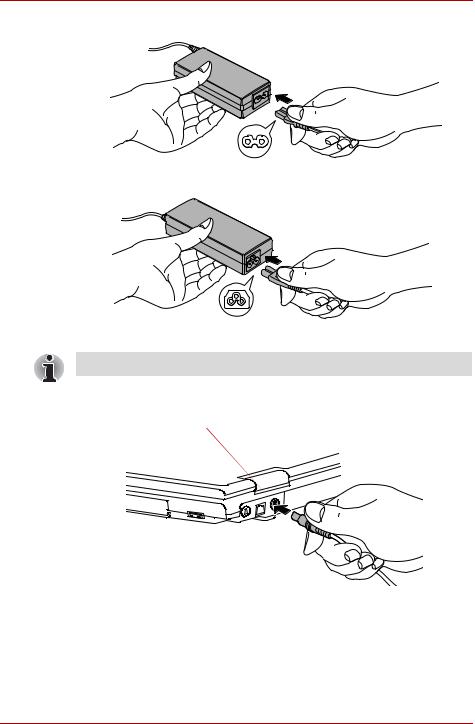
TECRA A9, TECRA S5, Satellite Pro S200
1. Připojte napájecí šňůru k napájecímu adaptéru.
Připojení napájecího kabelu k AC adaptéru (2-pinová zástrčka)
Připojení napájecího kabelu k AC adaptéru (3-pinová zástrčka)
V závislosti na modelu je dodáván adaptér a kabel se 2 nebo 3 kontakty.
2.Připojte výstupní šňůru napájecího adaptéru do zásuvky DC IN 15V vzadu na počítači.
Konektor DC IN 15V
Připojení adaptéru k počítači
3.Zastrčte kabel do elektrické zásuvky - indikátory Baterie a DC IN vpředu na počítači by se měly rozsvítit.
Uživatelská příručka |
1-5 |

TECRA A9, TECRA S5, Satellite Pro S200
Otevření displeje
Panel displeje lze otevírat v širokém rozsahu úhlů pro dosažení dobré čitelnosti displeje.
1.Posuňte západku displeje vpředu na počítači a uvolněte tak panel displeje.
2.Přidržte opěrku dlaně jednou rukou, aby se hlavní tělo počítače nezvedlo, a pomalu zvedněte panel - tímto způsobem bude možné upravit úhel panelu tak, aby bylo dosaženo optimálního jasu.
Panel displeje
Západka displeje
Otevření panelu displeje
Při otevírání a zavírání panelu displeje postupujte s rozumnou opatrností. Pokud jej otevřete nebo zaklapnete příliš zprudka, mohlo by dojít k poškození počítače.
■Neotevírejte panel displeje příliš daleko, aby se nenamáhaly závěsy panelu displeje a nedošlo k poškození.
■Netlačte na panel displeje.
■Nezvedejte počítač za panel displeje.
■Nezavírejte panel displeje pomocí propisek nebo jiných předmětů, které by zůstaly mezi panelem displeje a klávesnicí.
■Při otevírání nebo zavírání panelu displeje položte jednu ruku na opěrku dlaně, abyste přidrželi počítač na svém místě, a druhou rukou pomalu otevřete nebo zavřete panel displeje (při zavírání nebo otevírání panelu displeje nepoužívejte přílišnou sílu).
|
|
|
|
|
|
|
|
|
|
|
|
|
|
|
|
|
|
|
|
|
|
|
|
|
|
|
|
|
|
|
|
|
|
|
|
|
|
|
|
|
|
|
|
|
|
|
|
|
|
|
|
|
|
|
|
|
|
|
|
|
|
|
|
|
|
|
|
|
|
|
|
|
|
|
|
|
|
|
|
|
|
|
|
|
|
|
|
|
|
|
|
|
|
|
|
|
|
|
1-6 |
|
|
|
|
|
|
|
Uživatelská příručka |
||

TECRA A9, TECRA S5, Satellite Pro S200
Zapnutí napájení
V této části je popsán způsob zapnutí počítače - stav je udáván indikátorem Napájení. Více informací najdete v části Sledování stavu napájení v kapitole 6, Napájení a režimy při zapnutí.
■Po prvním zapnutí je nutné počítač vypnout až po nastavení operačního systému. Více informací viz část První spuštění počítače.
■V průběhu procesu Instalace Windows nelze nastavit hlasitost.
1.Otevřete panel displeje.
2.Stiskněte a držte tlačítko zapnutí po dobu dvou až tří sekund.
Tlačítko napájení
Zapnutí napájení
První spuštění počítače
Spouštěcí obrazovka Microsoft Windows Vista™ bude první obrazovka, která se objeví po zapnutí. Podle pokynů na obrazovce proveďte instalaci operačního systému.
Po zobrazení si pečlivě přečtěte Licenční podmínky softwaru.
Vypnutí napájení
Napájení lze vypnout v jednom ze tří režimů, kterými jsou režim Vypnutí (Boot), režim Hibernace nebo režim Spánek.
Režim vypnutí (režim bootování)
Pokud vypnete počítač v režimu vypnutí, neukládají se žádné informace o stavu systému a počítač při svém dalším zapnutí spustí hlavní obrazovku operačního systému.
1.Pokud jste zadávali data, uložte je buď na jednotku pevného disku, nebo na jiné úložné médium.
2.Přesvědčte se, že byly ukončeny všechny činnosti disku a pak teprve vyjměte disk CD/DVD nebo disketu.
Uživatelská příručka |
1-7 |

TECRA A9, TECRA S5, Satellite Pro S200
■Zkontrolujte, zda indikátor jednotky pevného disku nesvítí. Vypnete-li počítač během práce s diskem, můžete ztratit data nebo poškodit disk.
■Nevypínejte napájení, pokud je spuštěná nějaká aplikace. Mohlo by dojít ke ztrátě dat.
■Nevypínejte napájení, neodpojujte externí ukládací zařízení ani nevyjímejte ukládací média během zápisu nebo čtení dat. Mohlo by dojít ke ztrátě dat.
3.Klepněte na tlačítko start.
4.Klepněte na tlačítko se šipkou (  ) v rámci tlačítek řízení spotřeby (
) v rámci tlačítek řízení spotřeby (  ) a v nabídce vyberte Vypnout.
) a v nabídce vyberte Vypnout.
5.Vypněte všechna periferní zařízení připojená k počítači.
Nezapínejte ihned počítač nebo periferní zařízení - chvíli počkejte, aby se zamezilo případnému poškození.
Režim spánku
Pokud potřebujete přerušit práci, můžete vypnout počítač bez nutnosti ukončení používaných programů tak, že uvedete počítač do režimu Spánek. V tomto režimu se data udržují v hlavní paměti počítače, abyste po opětovném zapnutí mohli pokračovat v práci tam, kde jste předtím skončili.
■Je-li připojen AC adaptér, počítač přejde do režimu spánku podle nastavení v Možnostech napájení (chcete-li dostat k této funkci, klepněte na Start -> Ovládací panely -> Výkon a údržba -> Možnosti napájení).
■Chcete-li obnovit provoz počítače z režimu Spánku, stiskněte krátce tlačítko napájení nebo libovolnou klávesu na klávesnici. Mějte na paměti, že klávesy na klávesnici je možné použít, pouze pokud je v nastavení HW Setup aktivována možnost Spuštění z klávesnice.
■Pokud je aktivní sít’ová aplikace ve chvíli, kdy počítač automaticky přejde do režimu Spánku, nemusí být správně obnovena ve chvíli, kdy je počítač příště zapnut a obnovuje provoz z režimu Spánku.
■Chcete-li zabránit tomu, aby počítač automaticky vstoupil do režimu Spánek, vypněte režim spánku v Možnostech napájení (chcete-li se dostat k této funkce, klepněte na Start -> Ovládací panely -> Výkon a údržba -> Možnosti napájení).
■Chcete-li používat funkci Hybridní spánek, nakonfigurujte ji v Možnostech napájení.
1-8 |
Uživatelská příručka |

TECRA A9, TECRA S5, Satellite Pro S200
■Před přechodem do režimu Spánku se ujistěte, že máte uložena vaše data.
■Neinstalujte a nevyjímejte pamět’ový modul, pokud je počítač v režimu Spánku. Mohlo by dojít k poškození pamět’ového modulu nebo počítače.
■Nevyjímejte baterii, pokud je počítač v režimu spánku (není-li ovšem připojen k napájecímu adaptéru). Může dojít ke ztrátě dat.
Vypnutí počítače v místech, kde je regulováno používání elektronických zařízení.
Pokud musíte vypnout počítač na palubě letadla nebo jinde, kde je regulováno používání elektronických zařízení, vždy jej vypněte úplně nebo jej uveďte do stavu hibernace namísto použití režimu spánku a vypněte také všechny spínače nebo zařízení pro bezdrátovou komunikaci. V režimu spánku se může operační systém znovu aktivovat za účelem spuštění předem naprogramovaných úloh nebo zálohování neuložených dat a může tím narušit činnost letových nebo jiných systémů s možným následkem vážného poranění.
Výhody režimu Spánek
Funkce režimu spánku má tyto výhody:
■Obnovuje pracovní prostředí mnohem rychleji než režim hibernace.
■Šetří energii tím, že vypne počítač, pokud po dobu zadanou funkcí režimu spánku systému nedostane žádný vstup z klávesnice nebo signál z jiného zařízení.
■Umožňuje použití funkce vypnutí počítače zavřením panelu displeje.
Vstoupení do režim spánku
Režim Spánek lze aktivovat také stiskem FN + F3 - další podrobnosti uvádí kapitola 5, Klávesnice.
Pro přechod do režimu Spánku máte jednu ze čtyř možností:
■Klepněte na Start a klepněte na vypínač (  ), který se nachází na
), který se nachází na
tlačítcích řízení spotřeby (  ).
).
Všimněte si, že tuto funkci je nutné zapnout v Možnostech napájení (ty jsou přístupné klepnutím na Start -> Ovládací panely -> Výkon a údržba -> Možnosti napájení).
■Klepněte na Start a poté klepněte na tlačítko se šipkou (  ) a v nabídce vyberte Spánek.
) a v nabídce vyberte Spánek.
■Zavřete panel displeje. Všimněte si, že tuto funkci je nutné zapnout v Možnostech napájení (ty jsou přístupné klepnutím na Start -> Ovládací panely -> Výkon a údržba -> Možnosti napájení).
■Stiskněte tlačítko napájení. Všimněte si, že tuto funkci je nutné zapnout v Možnostech napájení (ty jsou přístupné klepnutím na Start ->
Ovládací panely -> Výkon a údržba -> Možnosti napájení).
Uživatelská příručka |
1-9 |

TECRA A9, TECRA S5, Satellite Pro S200
Pokud znovu zapnete počítač, můžete pokračovat v práci tam, kde jste přestali před vypnutím počítače.
■Pokud se počítač nachází v režimu Spánek, indikátor napájení oranžově blikat.
■Pokud provozujete počítač na baterie, můžete prodloužit celkovou dobu provozu vypnutím počítače v režimu Hibernace - režim Spánku má při vypnutém počítači vyšší spotřebu energie
Omezení režimu spánku
Režim Spánek nebude fungovat za následujících podmínek:
■Napájení bylo znovu zapnuto ihned po vypnutí počítače.
■Pamět’ové obvody jsou vystaveny statické elektřině nebo elektrickému šumu.
Režim Hibernace
V režimu Hibernace se při vypnutí počítače uloží obsah paměti na jednotku pevného disku a při dalším zapnutí se obnoví předchozí stav. Všimněte si, že funkce režimu Hibernace neukládá stav periferních zařízení připojených
kpočítači.
■Uložte svá data. Při přechodu do režimu hibernace uloží počítač obsah paměti na pevný disk. Pro ochranu dat je ovšem nejbezpečnější data nejprve ručně uložit.
■Vyjmete-li baterii nebo odpojíte-li napájecí adaptér dříve, než je toto uložení dokončeno, ztratíte data. Vyčkejte, dokud indikátor jednotky pevného disku nezhasne.
■Neinstalujte a nevyjímejte pamět’ový modul, když je počítač v režimu hibernace. Dojde ke ztrátě dat.
Výhody režimu Hibernace
Funkce Hibernace má tyto výhody:
■Uloží data na jednotku pevného disku, když se počítač automaticky vypne kvůli vybití baterie.
■Po zapnutí počítače se můžete ihned vrátit do předchozího pracovního prostředí.
■Šetří energii tím, že vypne počítač, pokud po dobu zadanou funkcí Hibernace systému nedostane žádný vstup z klávesnice nebo signál z jiného zařízení.
■Umožňuje použití funkce vypnutí počítače zavřením panelu displeje.
1-10 |
Uživatelská příručka |
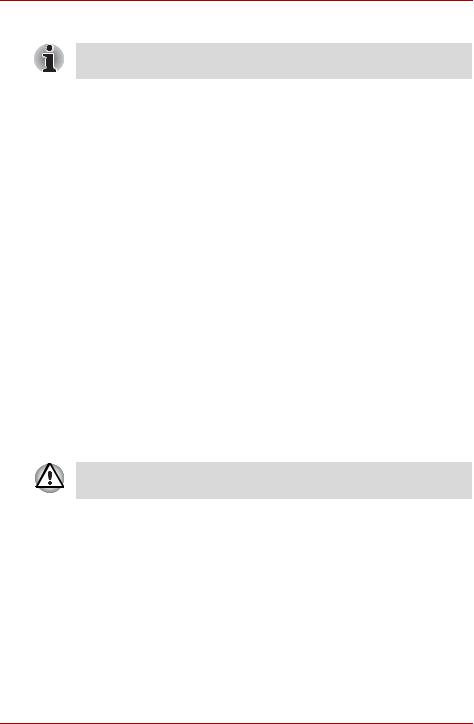
TECRA A9, TECRA S5, Satellite Pro S200
Spuštění režimu Hibernace
Režim Hibernace lze aktivovat také stiskem FN + F4 - další podrobnosti uvádí kapitola 5, Klávesnice.
Pro přechod do režimu Hibernace postupujte takto:
1.Klepněte na tlačítko start.
2.Klepněte na tlačítko se šipkou (  ) v rámci tlačítek řízení spotřeby (
) v rámci tlačítek řízení spotřeby (  ) a v nabídce vyberte Hibernace.
) a v nabídce vyberte Hibernace.
Automatický režim Hibernace
Počítač lze konfigurovat tak, aby automaticky přešel do režimu Hibernace, pokud stisknete tlačítko napájení nebo zavřete panel displeje. Za účelem definování tohoto nastavení můžete postupovat podle kroků popsaných dále:
1.Klepněte na Start a dále na Ovládací panely.
2.Klepněte na Výkon a údržba a dále na Možnosti napájení.
3.Klepněte na Zvolit funkci napájecího tlačítka nebo Zvolit funkci při zavření panelu.
4.Povolte požadovaná nastavení režimu Hibernace pro možnost Pokud stisknu tlačítko napájení a Pokud zavřu panel displeje.
5.Klepněte na tlačítko Uložit změny.
Uložení dat v režimu Hibernace
Pokud vypnete napájení v režimu hibernace, počítač bude potřebovat chvilku na uložení aktuálních dat z paměti na jednotku pevného disku. V této době svítí indikátor jednotky pevného disku.
Po vypnutí počítače a uložení obsahu paměti na jednotku pevného disku vypněte napájení všech periferních zařízení.
Nezapínejte počítač nebo připojená zařízení ihned po vypnutí. Chvíli počkejte, aby se mohly všechny kondenzátory plně vybít.
Uživatelská příručka |
1-11 |

TECRA A9, TECRA S5, Satellite Pro S200
Restartování počítače
Za určitých okolností je nutné systém restartovat, například:
■Změníte některá nastavení počítače.
■Nastane nějaká chyba a počítač nereaguje na příkazy z klávesnice. Pokud potřebujete restartovat počítač, jsou tři možnosti, jak to udělat:
■Klepněte na Start potom klepněte na tlačítko se šipkou (  ) v rámci
) v rámci
tlačítek řízení spotřeby (  ) a v nabídce vyberte
) a v nabídce vyberte
Restartovat.
■Stiskněte současně CTRL, ALT a DEL (jednou), aby se zobrazilo okno s nabídkou, poté vyberte možnost Restartovat v Možnostech vypnutí.
■Stiskněte tlačítko napájení a podržte jej pět sekund. Poté, co se počítač vypne, počkejte 10 až 15 sekund, pak znovu zapněte počítač stiskem tlačítka napájení.
Možnosti obnovení systému
Na pevném disku je vyhrazen 1,5 GB skrytý oddíl určený pro Možnosti obnovy systému.
Tento oddíl ukládá soubory, které slouží pro opravu systému v případě výskytu problému.
Funkce Možnosti obnovy systému nebude možné použít, pokud se tento oddíl odstraní.
Možnosti obnovení systému
Funkce Možnosti obnovy systému je nainstalována na pevném disku při dodávce z továrny. V nabídce Možností obnovy systému jsou nástroje pro nápravu potíží se spouštěním, pro spouštění diagnostiky nebo obnovení systému.
Více informací najdete v části Náprava spouštění v obsahu Nápověda a podpora Windows.
Možnosti obnovy systému lze spouštět také ručně za účelem nápravy problémů.
Postup je následující. Postupujte podle pokynů v obrazovkové nabídce.
1.Vypněte napájení počítače
2.Při zapínání počítače podržte klávesu F8.
3.Zobrazí se nabídka Rozšířené možnosti spouštění.
Pomocí kláves se šipkami vyberte možnost Oprava počítače a stiskněte ENTER.
4.Postupujte podle pokynů na obrazovce.
Funkci Úplná záloha PC pro Windows Vista™ lze použít pouze pro systémy Windows Vista™ Business Edition a Ultimate Edition.
1-12 |
Uživatelská příručka |

TECRA A9, TECRA S5, Satellite Pro S200
Obnova předem nainstalovaného softwaru ze záchranných disků.
Pokud dojde k poškození předem instalovaných souborů, je možné použít proces obnovy s využitím buď vámi vytvořených záchranných disků, nebo jednotky pevného disku s cílem uvést počítač do stavu, v jakém se nacházel, když jste jej obdrželi. Chcete-li provést tuto obnovu, postupujte podle kroků uvedených níže.
Pokud byla stiskem klávesy FN + ESC aktivována funkce ztlumení zvuku, před zahájením procesu obnovy ji deaktivujte, aby byly slyšet zvuky.
Viz kapitolu 5, Klávesnice, kde jsou uvedeny další detaily.
Možnosti obnovy systému nelze použít, jestliže se obnovuje předem nainstalovaný software bez Možností obnovy systému.
Když budete znovu instalovat operační systém Windows, přeformátuje se pevný disk a všechna data budou ztracena.
1.Vložte do jednotky optických disků Záchranný disk a vypněte napájení počítače.
2.Přidržte klávesu F12 na klávesnici a zapněte počítač - když se objeví obrazovka s logem In Touch with Tomorrow TOSHIBA, uvolněte klávesu F12.
3.Použijte klávesy se šipkami vlevo nebo vpravo pro volbu ikony CD-ROM v nabídce. Více informací naleznete v části Priorita při bootování v kapitole 7, HW Setup a nastavení BIOS.
4.Objeví se nabídka, kde je potřeba dále postupovat podle uvedených pokynů.
5.Pokud byly na vašem počítači instalovány nějaké další programy, nebude je možné obnovit ze Záchranného disku DVD-ROM. Tyto aplikace (např. Works Suite, hry atd.) instalujte zvlášt’ z vlastních médií.
Uživatelská příručka |
1-13 |
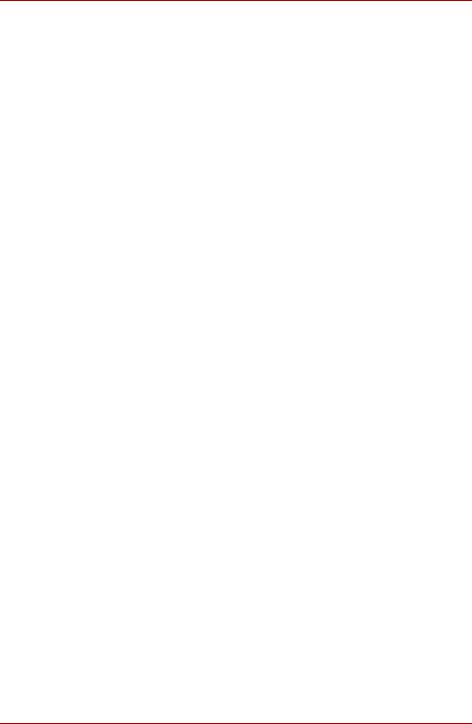
TECRA A9, TECRA S5, Satellite Pro S200
1-14 |
Uživatelská příručka |

TECRA A9, TECRA S5, Satellite Pro S200
Kapitola 2
Seznámení s počítačem
V této kapitole jsou uvedeny různé komponenty tohoto počítače - doporučujeme vám se s nimi seznámit, než začnete s počítačem pracovat.
Právní poznámka (neplatné ikony)*1
Více informací o neplatných ikonách najdete v části v části Právní poznámky v Dodatku K nebo klepnutím na *1 výše.
Přední strana při zavřeném displeji
Obrázek níže ukazuje přední stranu počítače s panelem displeje v zavřené poloze.
Mikrofon
Systémové indikátory |
Konektor sluchátek |
Západka displeje |
Konektor mikrofonu |
Otočný ovladač hlasitosti |
Spínač bezdrátové |
||
komunikace |
||||
|
|
|||
|
Přední strana počítače se zavřeným panelem displeje |
|||
|
|
|
||
Systémové |
|
Tyto LED indikátory umožňují sledovat stav |
||
indikátory |
|
různých funkcí počítače a jsou podrobně |
||
|
|
popsány v části Systémové indikátory. |
||
|
|
|
||
Mikrofon |
|
Zabudovaný mikrofon umožňuje nahrávat zvuk |
||
|
|
do aplikací - více informací najdete v části |
||
|
|
Zvukový systém v kapitole 4, Základy provozu. |
||
Pouze některé modely jsou vybaveny zabudovaným mikrofonem.
Konektor mikrofonu Konektor mikrofonu 3,5 mm umožňuje připojit třívodičový kabel monofonního mikrofonu nebo jiného zařízení pro zvukový vstup.
Uživatelská příručka |
2-1 |

TECRA A9, TECRA S5, Satellite Pro S200
Konektor sluchátek Konektor sluchátek velikosti 3,5 mm umožňuje připojení stereofonních sluchátek.
Otočný ovladač Tento ovladač slouží k nastavení hlasitosti hlasitosti interních stereo reproduktorů nebo volitelných
stereo sluchátek (jsou-li připojeny).
Přemístěním otočného ovládacího prvku hlasitosti doprava se zvýší hlasitost, přemístěním doleva se hlasitost sníží.
Západka displeje Tato západka zajišt’uje panel displeje v uzavřené poloze. Stisknutím této západky displej otevřete.
Přepínač bezdrátové Posuňte tento přepínač vlevo, pokud chcete komunikace vypnout funkce bezdrátové sítě Bluetooth.
Posuňte jej vpravo, pokud chcete funkce zapnout.
Pouze některé z modelů jsou vybaveny funkcemi Bluetooth a Wireless LAN.
■Pokud se v blízkosti zařízení nachází osoba s implantovaným kardiostimulátorem nebo jiným lékařským elektrickým zařízením, vypněte funkce WiFi® a Bluetooth. Rádiové vlny mohou ovlivnit provoz kardiostimulátoru nebo podobného elektrického lékařského zařízení, což může způsobit vážné zranění. Při používání funkcí Wi-Fi či Bluetooth dodržujte pokyny uvedené u daného lékařského zařízení.
■Je-li počítač umístěn v blízkosti automatických zařízení, například automatických dveří nebo požárních detektorů, vypněte funkce Wi-Fi a Bluetooth. Rádiové vlny mohou způsobit poruchu takového zařízení s rizikem vážného zranění.
■Nepoužívejte funkce Wi-Fi či Bluetooth v blízkosti mikrovlnné trouby ani v oblastech vystavených rádiové interferenci nebo působení magnetických polí. Interference ze strany mikrovlnné trouby nebo jiného podobného zdroje může provoz rozhraní Wi-Fi či Bluetooth narušit.
2-2 |
Uživatelská příručka |
